Sql2005 全文索引(三)
来源:互联网 发布:纽约人网络购物 编辑:程序博客网 时间:2024/04/27 22:03
--> Title : Sql2005 全文索引(三)
--> Author : wufeng4552
--> Date : 2009-10-14
實戰篇(續)
(5)全文索引管理
在创建完全文目录之后,可以动手创建全文索引了,下面将介绍如何创建、编辑和删除全文索引.
(5.1)创建全文索引的注意事项
在创建全文索引之前,先介绍创建全文索引要注意的事项:
全文索引是针对数据表的,只能对数据表创建全文索引,不能对数据库创建全文索引。
在一个数据库中可以创建多个全文目录,每个全文目录都可以存储一个或多个全文索引,但是每一个数据表只能够创建一个全文索引,一个全文索引中可以包含多个字段。
要创建全文索引的数据表必须要有一个唯一的针对单列的非空索引,也就是说,必须要有主键,或者是具备唯一性的非空索引,并且这个主键或具有唯一性的非空索引只能是一个字段,不能是多字段的组合。
包含在全文索引里的字段只能是字符型的或image型的字段
(5.2)创建全文索引
下面以Northwind数据的“文章”表为例,介绍如何创建全文索引:
(1)启动【SQL Server Management Studio】,连接到本地默认实例,在【对象资源管理器】窗口里,选择本地数据库实例【数据库】--【Northwind】--【表】--【文章】。
(2)右击【文章】数据表,在弹出的快捷菜单里选择【全文索引】--【定义全文索引】。
(3)弹出如图5.1所示【全文索引向导】对话框,此对话框中显示的是全文索引向导的介绍,单击【下一步】按钮。
 5.1【全文索引向导】对话框
5.1【全文索引向导】对话框
(4)弹出如图5.2所示的【选择索引】对话框,此时可以选择要创建全文索引的数据表的唯一索引,使用该索引作为全文索引的唯一索引。在【唯一索引】下拉列表框里,列出该表中所有的唯一索引。在该对话框里选择唯一索引后,单击【下一步】按钮
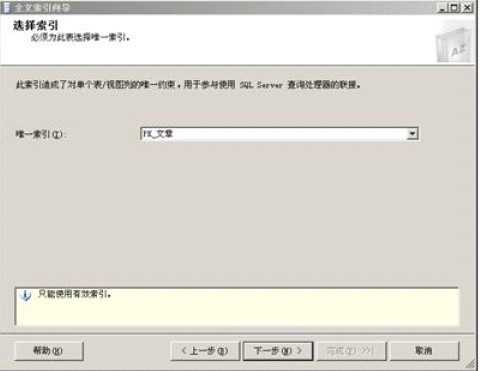 5.2【选择索引】
5.2【选择索引】
(5)弹出如图5.3所示【选择表列】对话框,此时可以选择要加入全文索引的字段。在该对话框里可以选择一个或多个字段加入全文索引。SQL Server 2005可以对存储在image类型的字段中的文件进行全文搜索。image类型的字段中可以存入各种文件,但是SQL Server 2005只支持Word、Excel、PowerPoint、网页和纯文本文件类型。如果要对image类型的字段里的文件进行全文搜索,必须还要有一个字符串类型的字段用于指明存储在image字段中的文件的扩展名。如图5.3中的文件字段,如果要对其创建全文索引,必须还要指定类型列。选择完毕后单击【下一步】按钮
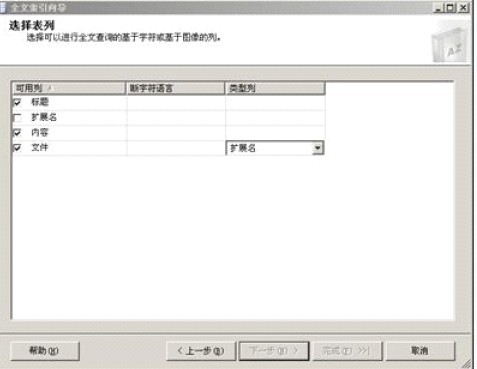 5.3【选择表列】对话框
5.3【选择表列】对话框
(6)弹出【选择更改跟踪】对话框,在该对话框里可以定义全文索引的更新方式,一共有三种更新方式:
【自动】:选中此单选按钮后,当基础数据发生更改时,全文索引将自动更新;
【手动】:如果不希望基础数据发生更改时自动更新全文索引,请选中此单选按钮。对基础数据的更改将保留下来。不过,若要将更改应用到全文索引,必须手动启动或安排此进程;
【不跟踪更改】:如果不希望使用基础数据的更改对全文索引进行更新,请选中此单选按钮。设置完毕后单击【下一步】按钮。
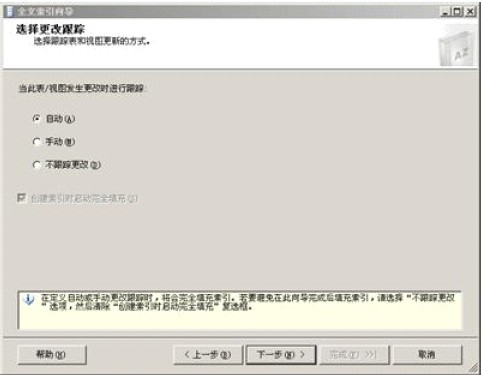 5.4【选择更改跟踪】对话框
5.4【选择更改跟踪】对话框
(7)弹出如图5.5所示的【选择目录】对话框,在此可以选择全文索引所存储的全文目录。如果没有要选择的全文目录,也可以在此新建一个全文目录。创建全文目录的方法与上节中所说的一样。选择完毕后单击【下一步】按钮。
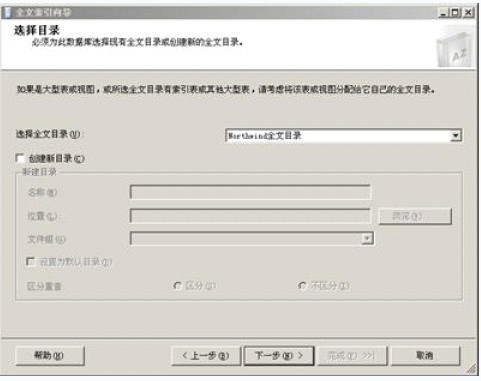 5.5【选择目录】对话框
5.5【选择目录】对话框
(8)弹出如图5.6所示的【定义填充计划】对话框,在此可以创建全文索引和全文目录的填充计划,也可以单击【下一步】,在创建完全文索引后再创建填充计划
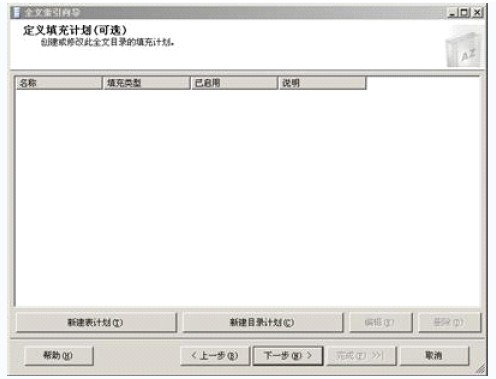 5.6【定义填充计划】对话框
5.6【定义填充计划】对话框
(9)弹出如图5.7所示的【全文索引向导说明】对话框,在该对话框里可以看到全文索引要完成的工作说明,如果有不正确的设置,可以单击【上一步】按钮返回去重新设置,如果完全正确则单击【完成】按钮完成操作。
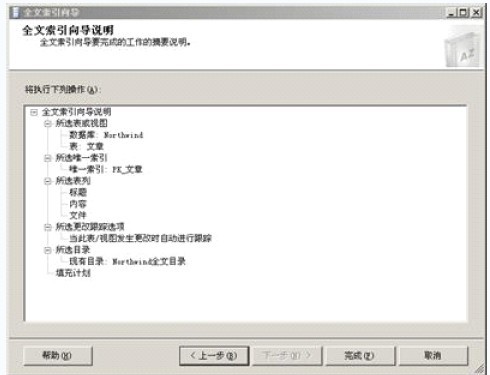 5.7【全文索引向导说明】
5.7【全文索引向导说明】
(5.3)查看与修改全文索引
在创建完全文索引之后,右击数据表,在弹出的快捷菜单里选择【全文索引】--【属性】可以查看全文索引的设置,如图5.8所示
 5.8【全文索引属性】
5.8【全文索引属性】
在图5.8中可以看到全文索引的目前设置情况,在该对话框中可以修改是否启用全文索引和全文索引的更改跟踪信息。单击【列】标签,打开如图5.9所示的全文索引的列信息,在此可以修改全文索引所包含的列信息。
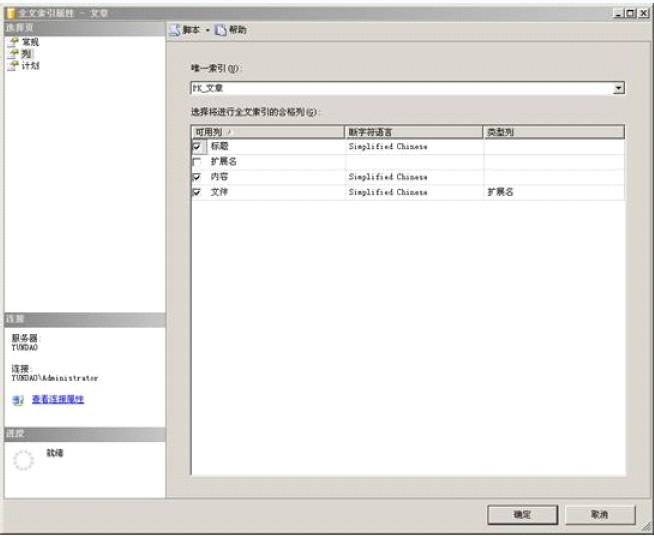 5.9【列】
5.9【列】
(5.4)启用和禁用全文索引
全文索引创建完毕之后,不会立即自动启用,所以需要手动启用全文索引。启动全文索引的方法如下:
(1)在【对象资源管理器】窗口里展开树形目录,定位到要启用全文索引的数据表。
(2)右击要启用全文索引的数据表,在弹出的快捷菜单中选择【全文索引】--【启用全文索引】。如果要禁用全文索引,也可以采取以下的方法来禁用全文索引:
(1)在【对象资源管理器】窗口里展开树形目录,定位到要启用全文索引的数据表。
(2)右击要禁用全文索引的数据表,在弹出的快捷菜单中选择【全文索引】--【禁用全文索引】。
(5.5)删除全文索引
当全文索引不再使用时,可以将其删除,删除方法如下:
(1)右击要删除全文索引的数据表,在弹出的快捷菜单里选择【全文索引】à【删除全文索引】。
(2)在弹出的【删除全文索引】对话框里单击【确定】按钮完成操作。
- Sql2005 全文索引(三)
- Sql2005 全文索引(三)
- Sql2005 全文索引(三)
- Sql2005 全文索引详解
- 学习 SQL2005 全文索引
- Sql2005 全文索引(一)
- Sql2005 全文索引(二)
- Sql2005 全文索引(四)
- Sql2005 全文索引(五)
- Sql2005 全文索引
- SQL2005全文索引
- Sql2005 全文索引(五)
- Sql2005 全文索引(四)
- Sql2005 全文索引(二)
- Sql2005 全文索引(一)
- Sql2005 全文索引(一)
- Sql2005 全文索引(二)
- Sql2005 全文索引(四)
- EXP-00003: 未找到段 (4,131) 的存储定义
- Word操作技巧
- C#中对"Cross-thread operation not valid"错误的处理办法
- spring学习笔记:spring controller
- 20091014_language_english
- Sql2005 全文索引(三)
- AT24C02,04,08... 系列MC51单片机驱动程序
- 11期内容预告:Windows 7,延续操作系统的辉煌
- 浏览当地文件夹和保存到当地文件夹
- ORACLE UTL_FILE文件包的应用,文件I/O操作
- bib和reg文件的不同之处
- Linux分页机制
- 全透视:CSS Z-index 属性
- 日本网民批中国人无爱心 逾七成中国网民接受批评


